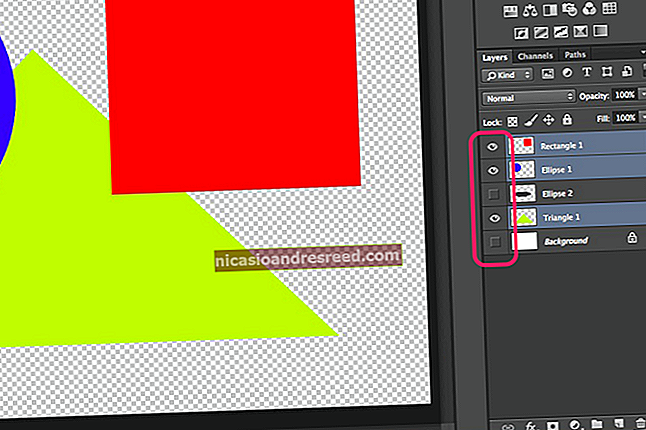Kuidas kustutada faile Windowsi nõuded on liiga pikad

Kui teil on probleeme faili kustutamisega, mille Windowsi arvates on liiga pikk, on otse Windowsi sisse ehitatud lihtne lahendus - pole vaja lisarakendusi, häkkeid ega ümberkäimist.
Mis on "liiga pikkade" nimedega?
Oleme sellest varem üksikasjalikumalt rääkinud, kuid siin on põhiline: Windows kasutab nimetamiskorda nimega "Pikkade failinimede (LFN)". LFN-süsteem toetab failinimesid kuni 255 tähemärki. Teistel opsüsteemidel pole aga sarnaseid piiranguid. Nii et kui mõni Maci või Linuxi kasutaja arhiveeriks hulga pikema nimega faile ja saadaks teile arhiivi, jätaks selle arhiivi väljavõtmine teile failid, mis ületavad Windowsi tähemärki. Kui proovite ühte neist kustutada, teatab Windows, et faili nimi on liiga pikk ja ta ei saa seda kustutada.
Selle probleemiga saate toime tulla mitmel viisil (näiteks tasuta 7-Zip-faili tihendustööriista allalaadimine, mille sisseehitatud failihaldur ei kurda failinime pikkuse üle), vaid selle asemel, et kasutada lisatarkvara või kolmandat osapoolt lahendusena saame failide lühikese töö tegemiseks kasutada Windowsi vana trikki.
Kui teil on probleeme pika failiga tee nimed, mitte pikad faili nimed, saate Windows 10-s teha väikese näpistamise, mis võimaldab ka pikemaid failiteid.
SEOTUD:Miks on selle kausta teatamine Windowsi kopeerimiseks liiga pikk?
Lihtsaim viis pikkade failide kustutamiseks
Enne pikka failinime süsteemi oli DOS-is failinimede süsteem, mida praegu tuntakse kui 8.3 failinimede süsteemi (kuna failinimed on piiratud 8 tähemärgiga laiusega 3 tähemärki). Windows on kuulus tahapoole ühilduvuse poolest ja see on suurepärane näide sellest, kus see tagurpidi ühilduvus on äärmiselt kasulik. Aastakümneid pärast seda, kui DOS oli peamine operatsioonisüsteem, saame seda tehaikka kutsuge meie tänapäevastes Windowsi arvutites olevate failide DOS-i failinimed ja erinevalt liiga pikkadest failinimedest, mis seda häirivad, ei kurda Windows nende lühikeste failinimedega töötamisel natuke (kuigi need osutavad täpselt samale failid, mis põhjustasid probleemi esiteks).
Liiga pika faili kustutamiseks peate lihtsalt avama kataloogis, kus fail asub, käsurea ja kasutama lühikese failinime saamiseks lihtsat käsku. Avage File Explorer ja navigeerige kataloogi, kus teie failid asuvad. Vajutage klahvi Shift ja hoidke seda all, seejärel paremklõpsake tühjal alal. Valige „Ava siin käsk aken“. Avaneb käsuviiba aken, mis keskendub kataloogile, milles olete.

Seejärel sisestage käsuviiba aknas järgmine käsk:
ÕIGE / X
Kui kataloog sisaldab rohkem faile, kui ühel ekraanil kuvada saab, kasutage käsku OTS / X / P selle asemel, et see peatuks igas ekraanipikkuses, et saaksite failide loendit uurida.

See käsk loetleb kõik kataloogid ja failid praeguses kataloogis,jasee loetleb ka kõigi failide ja kataloogide vana 8.3 failinime. Meie ülaltoodud ekraanipildil näete, kuidas mõttetu (ja sadade tähemärkidega) failinimega näiv txt-fail on vähendatud lihtsaks “WHYSOL ~ 1.TXT”.
Relvastatud kustutatava faili või kataloogi lühinimega saate failile lihtsalt anda käsu DEL:
DEL WHYSOL ~ 1.TXT
Ilmselgelt asendage WHYSOL ~ 1.TXT kustutatava faili nimega.

Windows kustutab faili kaebuseta (saate käivitada ÕIGE / X uuesti, et kinnitada või lihtsalt kontrollida kataloogi Window Exploreris). See on kõik, mis seal on! Väga vana käsku nutikalt kasutades saate kustutada kõik failid, olenemata sellest, kui kaua faili nimi on.